1.为了给大家演示,我先找了个U盘,里面有三个PDF文档,一个文件夹。我现在把它们全部删除,为实验做好环境。下面开始
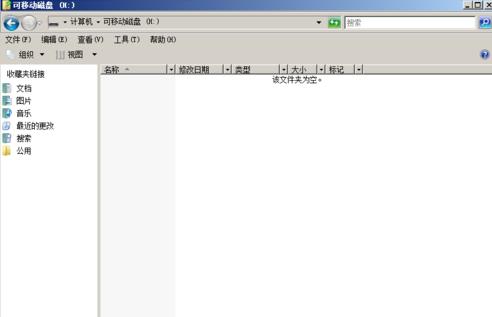
2.先下载”WinHex“软件,务必下破解版的,不是破解版的恢复文件大小有限制

3.打开winhex
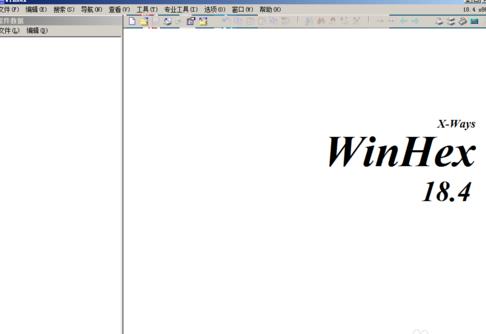
4.点击红色圈中按钮
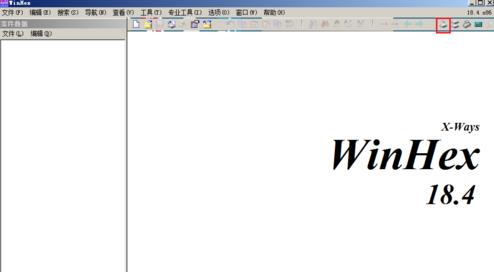
5.会弹出个磁盘选择框,如下图所示

6.我们这里最后一个磁盘,可以根据磁盘大小来判断哪个是自己的U盘,选择之后点击”确定“

7.点击”确定“之后出现下图所示
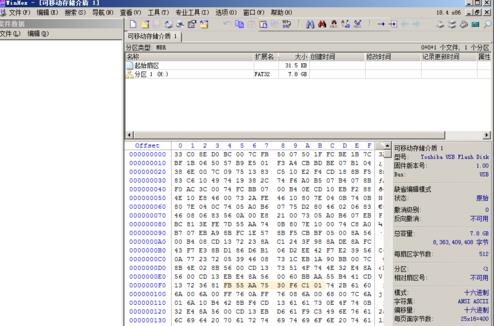
8.我们双击分区1选项

9.双击分区1进去之后会显示一个分区列表,文件名前面带问号图标的就是我们已经删除的文档
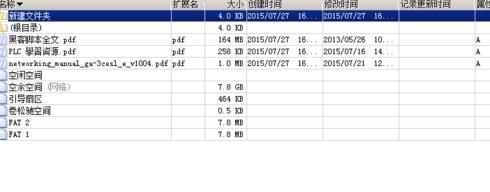
10.选择我们需要恢复的文档及文件夹
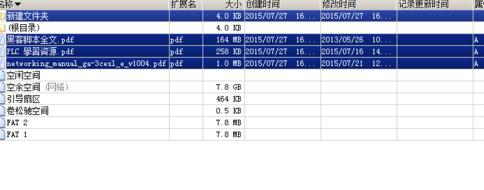
11.然后”右键“ 选择”恢复/复制“

12.弹出一个目录选择框,这里选择恢复文件要保存的地方,我们选择F盘,点击”确定”

13.弹出一个询问框,问我们是否使用文件分配表,点“是”开始恢复

14.正在恢复,耐心等待完成
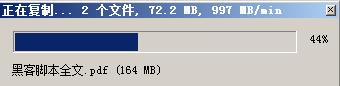
15.恢复完成,如图是恢复到F盘的文件
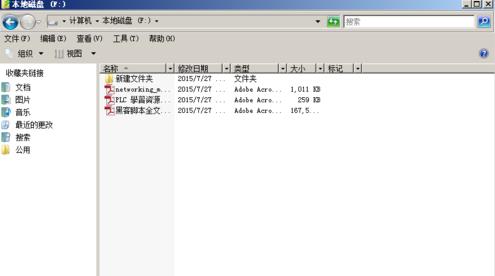
以上就是WinHex手工恢复U盘被删除的文件方法教程,更多WinHex等软件相关教程请到软件园软件教程专区
- WeGame下载速度慢怎么办?WeGame下载速度慢的解决方法
- Win7如何获得的最新补丁?Win7获得的最新补丁的方法
- Win11如何重启音频服务?Win11重启音频服务的方法
- Win10应用商店无法连接网络怎么办?Win10应用商店无法连接网络的解决方法
- 桌面快捷方式删不掉怎么回事?
- Win11壁纸屏幕冲突如何解决?Win11屏幕变黑解决方法
- Win10无法使用Xbox下载游戏怎么办?
- 怎样关闭Win11壁纸自动更换?Win11壁纸自动更换关闭技巧
- 红色警戒3怎么调中文?红色警戒3设置中文
- 永劫无间提示账号异常10怎么办?永劫无间账号异常10解决方法
- 永劫无间怎么注销账号?永劫无间注销账号
- 永劫无间提示内存不足怎么解决?
- 永劫无间显示初始化失败怎么回事?永劫无间初始化失败解决方案
- Win10电脑Steam打不开怎么办?Steam打不开教程
- 升级Win11后好卡怎么办 升级Win11后怎么退回Win10
- Win11下载好慢 怎么快速安装Windows11
- Win11怎么升级 Windows11怎么升级专业版
- Epic无法使用Steam登录怎么办?Epic无法使用Steam登录的解决方法
- Win11正式版怎么下载 Windows11正式版下载安装教程
- Win10和Win11双系统怎么切换 Win10和Win11双系统切换方法
- Win7电脑0x0000011b共享打印机无法连接怎么办?
- Win11亮度调整没有反应怎么办?Win11亮度调整没有反应的解决方法
- Win10系统0x0000011b共享打印机无法连接怎么解决?
- 电脑自带Win10系统怎么重装 Win10系统自带重装方法
- 怎么重装系统Win10 重装系统Win10的教程
- 笔记本怎么安装Win10 小白三步装机笔记本电脑win10原版安装教程
- Win10重启一直在转圈圈怎么办?Win10重启一直转圈圈的解决方法
- Steam7天无法交易怎么解除?Steam7天无法交易解除方法
- Steam出现fatal error解决方法
- Win11怎么升级 Win11升级教程分享